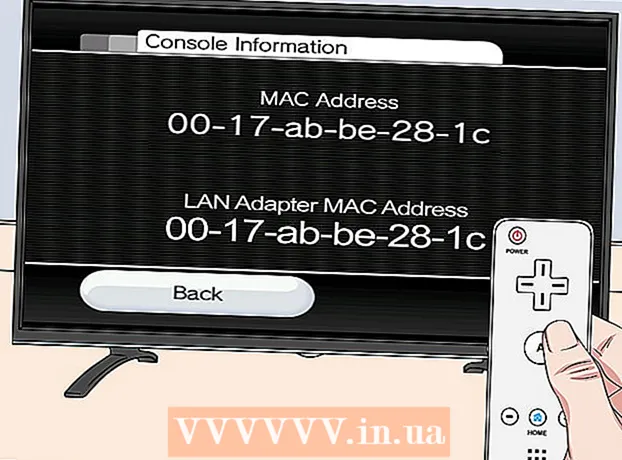Kirjoittaja:
Laura McKinney
Luomispäivä:
3 Huhtikuu 2021
Päivityspäivä:
1 Heinäkuu 2024

Sisältö
Tämä artikkeli opastaa, kuinka voit käyttää Paint-ohjelman värien korvausominaisuutta Windows-tietokoneessa. Microsoft Paint ei voi korvata monimutkaisia värejä, kuten Photoshop, mutta voit silti käyttää pyyhekumia korvaamaan yksivärisen värin eri värillä häiritsemättä muita projektin värejä.
Askeleet
. Napsauta Windowsin logoa näytön vasemmassa alakulmassa.
Avaa Paint. Tuonti maali-ja napsauta sitten Maali Käynnistä-valikossa. Maali-ikkuna ilmestyy näyttöön.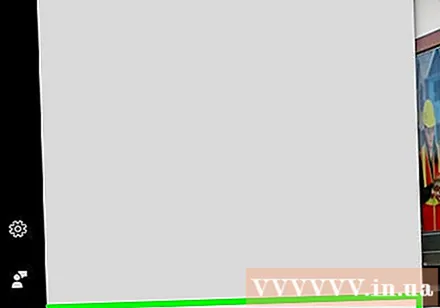
- Jos näet Paint 3D -ohjelmaa, älä napsauta sitä - koska Paint 3D ei ole Microsoft Paint.
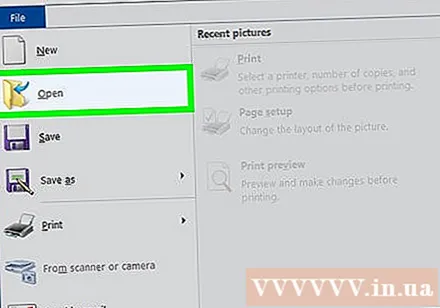
Avaa muokattava kuva. Vaikka Paintin värimuutosominaisuus ei pysty käsittelemään monimutkaisia värejä, voit silti avata yksinkertaisen Paint-projektin tai leikekuvan muokattavaksi tarvittaessa:- Klikkaus Tiedosto (Tiedosto) Maali-ikkunan vasemmassa yläkulmassa.
- Klikkaus Avata (Avaa) valikossa.
- Siirry kansioon, jossa on avattava kuva
- Napsauta sitä kuvaa.
- Klikkaus Avata.
- Jos et halua avata olemassa olevaa tiedostoa, luo uusi Paint-projekti ennen jatkamista.
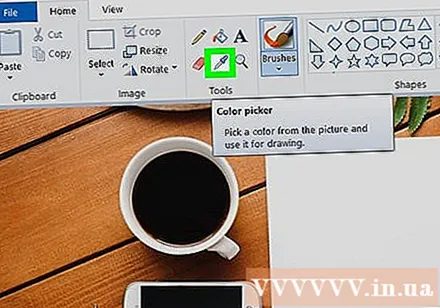
Valitse pipettityökalu. Napsauta maalausikkunan yläpuolella olevassa Työkalut-osiossa olevaa tiputuskuvaketta.
Napsauta väriä, jonka haluat korvata. Tämän vuoksi valittu väri näkyy Maali-ikkunan yläpuolella olevassa Väri 1 -osiossa.
- Voit zoomata nähdäksesi värin selvästi napsauttamalla merkkiä + ikkunan oikeassa alakulmassa.
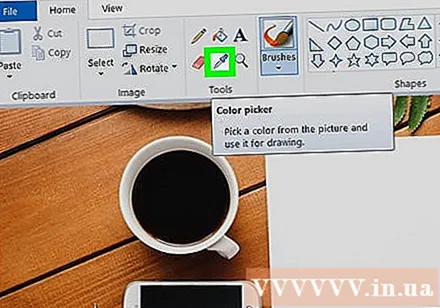
Valitse pipettityökalu uudelleen. Napsauta työkalun kuvaketta Työkalut-osiossa tehdäksesi tämän.- Ohita tämä vaihe, jos ensimmäisessä värissä käytettävää väriä ei ole kuvassa.
Napsauta hiiren kakkospainikkeella väriä, jota haluat käyttää korvaamaan ensimmäisen värin. Tämä lisää värin "Väri 2" -ruutuun. tämä tarkoittaa, että Väri 1 -ruudun väri korvataan Väri 2 -ruudun värillä.
- Jos ohitit edellisen vaiheen, napsautat solua Väri 2 ja napsauta haluamaasi väriä ikkunan yläosassa olevasta paletista.
Valitse pyyhekumi. Napsauta Työkalut-osion yläpuolella olevaa vaaleanpunaista pyyhekumin kuvaketta.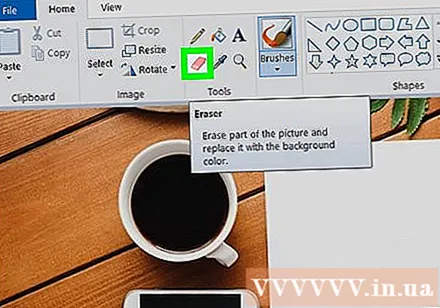
Napsauta hiiren kakkospainikkeella ja siirrä pyyhekumi sen väriosan päälle, jonka haluat korvata. Tämä on vaihtaa värin laatikossa "Väri 1" väriksi laatikossa "Väri 2" muuttamatta muita kuvan värejä.
- Älä käytä hiiren vasenta painiketta tässä vaiheessa. Tämä saa pyyhekumi-työkalun pyyhkimään kaiken, kun siirrät sitä sen sijaan, että vain poistaisit valitun värin korvataksesi sen toisella.
Neuvoja
- Varmista, että valitset ensimmäisen värin pipettityökalulla. Ilman tätä vaihetta pyyhintätyökalu lisää "Väri 2" koskettaviin yksityiskohtiin.
Varoitus
- Toisinaan värillinen ääriviiva ilmestyy objektin ympärille, jonka värin olet vaihtanut. Sinun on poistettava tämä värillinen reunus manuaalisesti.
- Nämä vaiheet ovat käytettävissä vain MS Paint -versiossa 6.1 tai uudemmassa.